excel拖动排列步骤如下:1.我在EXCEL中输入以下数字,如图:2.现在我要想复制“1”,则拖动单元格A1,但此该你会发现,在下拖动下方有个方框,如图:3.上步出现的情况便是以顺序的方式出现,但你只需要点动那个右下方的方框,选择“复制单元格”即可......
Excel的Hyperlink函数 在Excel中快速创建文件的超级链接
Excel教程
2021-11-13 10:18:07
问题:如何在Excel中快速创建文件的超级链接?
解答:利用强悍的CMD命令和Excel的Hyperlink函数搞定。
首先我们搞定Hyperlink函数的使用方法。
具体方法如下:
如果我们已经有了文档的路径,只要使用hyperlink函数尅轻松搞定。
在D3单元格处,输入=HYPERLINK(B3),然后拖拽或双击填充柄即可完成,是不是很简单。但是这个问题的难点在于,我们怎么能批量得到B列的文件路径呢?难道一个一个的复制黏贴?

接下来我们来教会大家如何批量获得文档的路径。例如在Windows资源管理器中C盘的财务文件夹下有一些文档,如何批量获得呢?用一个非常高大上的功能,用DOS命令行。
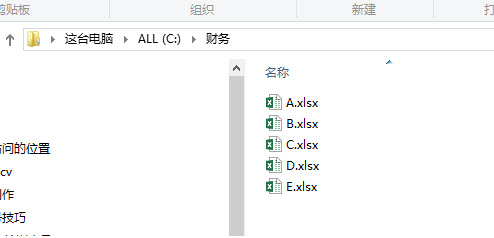
方法如下:
首先在Windows开始菜单运行中输入CMD命令,如下图。
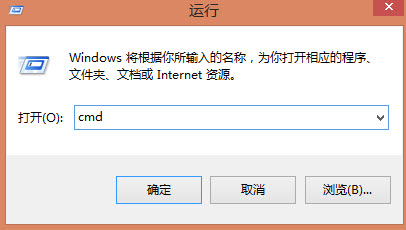
单击回车之后,就可以看到传说中DOS命令窗口。首先在>后面输入CD (CD与有个空格),CD命令是将路径退到C盘根目录。
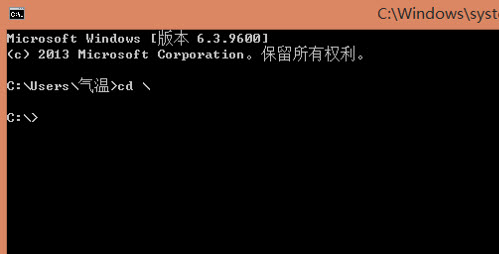
接着输入CD财务 (CD与财务之间有空格),将DOS路径移动到C:财务 路径。
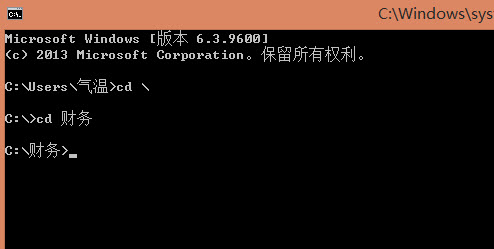
接下来注意,最牛B的命令来了,大家记住。
在财务路径>后面输入dir /s/a/b 这个命令参数有3个记住。
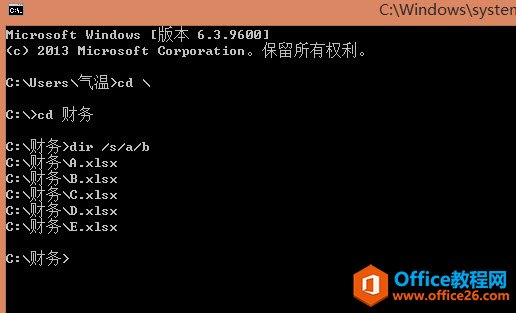
接下来就方便了用鼠标选中下面的整个文件路径,然后用Ctrl+C复制到Excel即可。
是不是很牛掰。这个技巧牛闪闪一般不告诉的哟。呵呵。
总结:批量文档的路径还是要依靠命令行,这才是王道,有机会大家可以去学习一下DOS命令。以后牛闪闪也有机会分享更多的DOS命令技巧。
相关文章
